markdown基本语法
iwehdio的博客园:https://www.cnblogs.com/iwehdio/
1、标题
在标题前加井号(#)加空格,井号的数量表示是几级标题,最多6个,一级标题字体最大。
如输入
# 标题和### 标题(输入的是单引号内的内容,以下同理)
结果为:
标题
标题
2、字体
加粗:把要加粗的文字左右分别用两个星号(*)包起来
如输入
**加粗**
结果为:
加粗
斜体:把要显示斜体的文字左右分别用一个星号(*)包起来
如输入
*斜体*
结果为:
斜体
斜体加粗就是左右各三个星号,如果要显示星号、井号中在Markdown中控制格式的字符,需要用反斜杠()转义。
比如:
\*显示为:*
删除线:把要加删除线的文字左右用两个波浪号(~)包起来
如输入
~~删除线~~
结果为:
删除线
字体类型、颜色和尺寸
需要用到用尖括号(<>)括住的字符控制语句,如
字体:
<font face=黑体>显示的文本</font>颜色:
<font color=红色>显示的文本</font>尺寸:
<font size=5>显示的文本</font>
结果为:
显示的文本
显示的文本
显示的文本
3、引用
在引用的内容前加右尖括号(>),可以嵌套
如输入
>第一层引用
>第二层引用
结果为:
第一层引用
第二层引用
4、分割线
三个或三个以上的短连接符/减号(-)或者星号(*)
如输入
---
结果为:
5、图片
感叹号(!,必须为英文) 加 方括号([ ])中的图片题注 加 圆括号(())中的图片路径和用双引号(“”)括起来的图片标题(标题可以没有)
如输入:

结果为:
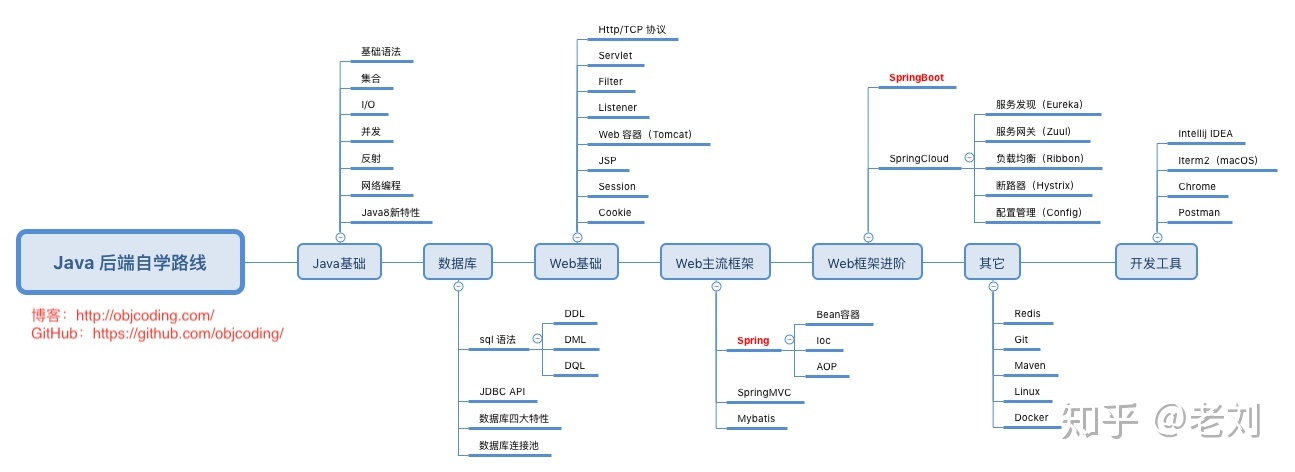
如果需要设置图片大小或者居中,需要用另一种格式。
如输入:
<img src="图片路径" width="宽度" height=“高度” >需要居中时,在前加 <div align=center> ,但是之后需要加<div align=left>重置
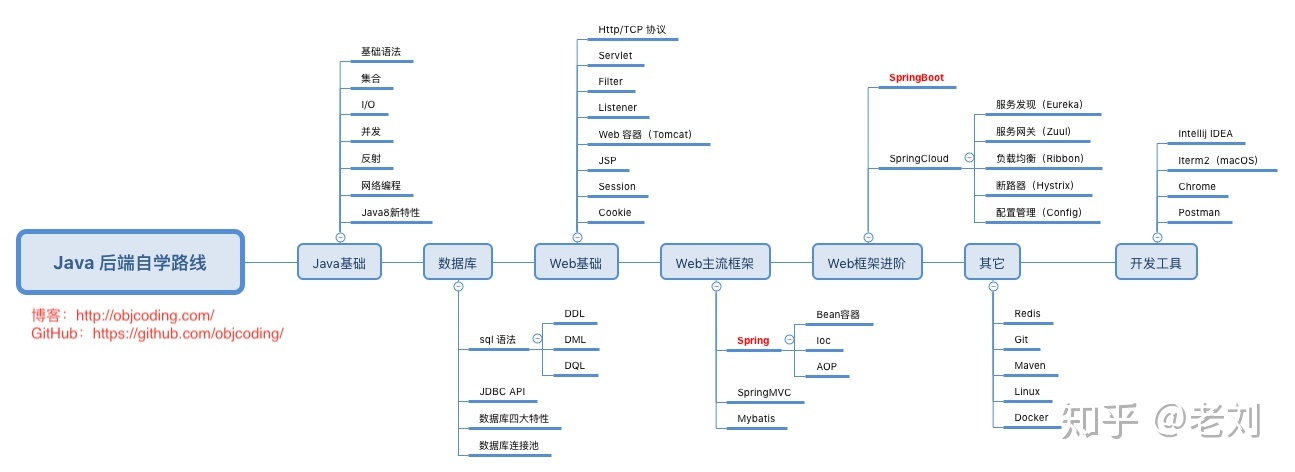
在博客园中markdown还是手动插入图片比较不容易出错,也可以选择直接插入base64的编码数据。
6、超链接
方括号([ ])中加超链接名 加 圆括号(())中加超链接地址和用双引号(“”)括起来的超链接标题
如输入:
[博客园](https://www.cnblogs.com)
结果为:
7、列表
无序列表可在列表内容前加减号(-)、加号(+)或星号(*) 加 一个空格( )
如输入:
- 列表1
+ 列表2
* 列表3
结果为:
- 列表1
- 列表2
- 列表3
有序列表可在列表内容前加数字(1) 加 点(.) 加 一个空格( )
如输入:
1.列表1
2.列表2
结果为:
-
列表1
-
列表2
8、代码
单行代码:代码之间分别用一个反引号(``,波浪线~下边的符号)包起来
如输入:`int 1 = 0 `
结果为:
int i = 0
代码块:代码块用三个反引号(``)包起来,且反引号独占一行(在Typora中只需要开头的三个反引号)
如输入:
int i = 0 int j = 1 \`\`\``
结果为:
int i = 0
int j = 1
10、空行
输入:
<br>
结果为:
jquery validate form 异步提交
log在线生成器 html中如何设置浏览器中标题前的logo
解决django关于图片无法显示的问题
Git远程操作
Git基本操作
Git思维导图
连接GitHub的方法
Git的三种区域
Gentoo(贱兔)Linux安装笔记